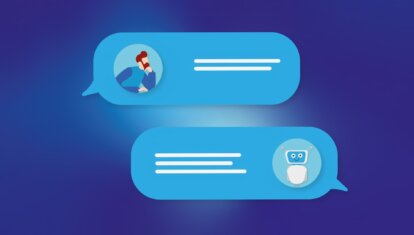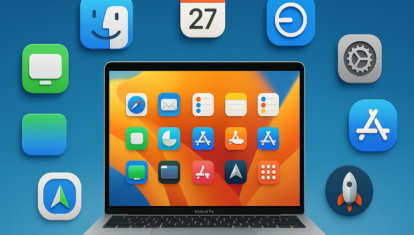Как увеличить разрешение любой картинки с помощью нейросети на Mac и Windows
У многих из нас случались ситуации, когда надо было в срочном порядке отправить или выложить куда-то картинку или фотографию. Вот только не всегда разрешение изображения соответствовало вашему представлению о прекрасном. Иногда оно бывает настолько низким, что использовать такой файл стыдно даже для социальных сетей. Но во времена активного развития нейросетей это не является какой-то серьезной проблемой. Искусственный интеллект может исправить даже это.
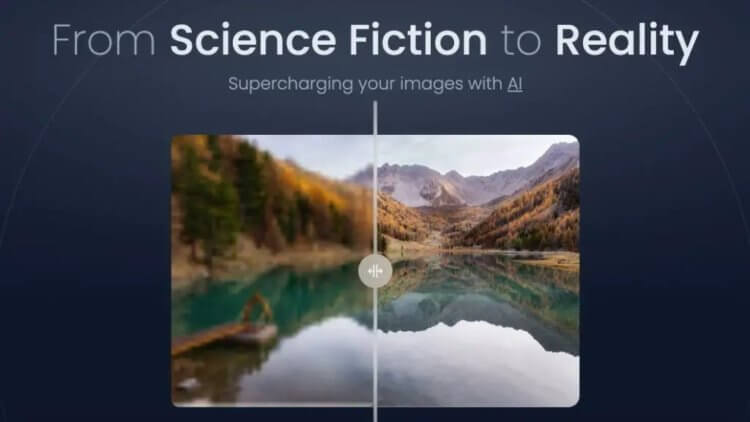
Теперь увеличить разрешение любой картинки можно в пару кликов. Изображение: medium.com
❗️ЕЩЕ БОЛЬШЕ СТАТЕЙ ОБ APPLE ИЩИТЕ В НАШЕМ ДЗЕНЕ СОВЕРШЕННО БЕСПЛАТНО
С помощью бесплатного приложения Upscayl, которое доступно для Mac, Windows и Linux, вы можете увеличить как минимум вдвое разрешение абсолютно любой картинки. Для этого даже не понадобится подключение к интернету. Как работает Upscayl на компьютере, где можно скачать эту программу и какие настройки в ней есть.
Увеличить разрешение без потери качества
В настоящее время Upscayl доступен только в виде отдельного приложения для трех операционных систем Linux, macOS и Windows. Со временем разработчики планируют создать и облачную версию, которая будет работать на любых устройствах, в том числе и на смартфонах, однако пока вы ограничены только компьютерами. Самое главное, что программа полностью бесплатная и даже за какие-то ее отдельные настройки доплачивать не придется. Загрузить Upscayl на ваш компьютер можно по следующим ссылкам:
Как только загрузка будет завершена, можете установить приложение, и после этого можно приступать к апскейлу изображений. Делается это следующим образом:
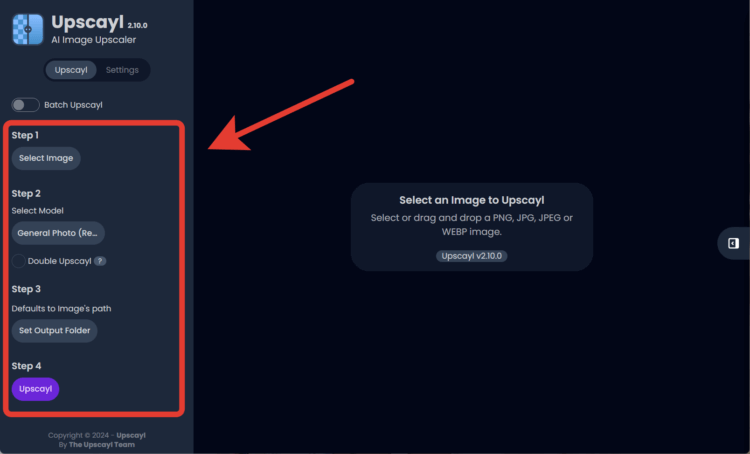
Выполните шаг за шагом и ваша картинка станет намного качественнее
- Откройте приложение Upscayl на вашем компьютере;
- Нажмите кнопку “Select Image” и выберите изображение, разрешение которого хотите увеличить, или перетяните его в окошко с программой;
- В разделе “Step 2” необходимо выбрать используемую модель апскейла. Оставьте пока значение по умолчанию, так как вы еще не видели, как работает приложение;
- В блоке “Step 3” задайте папку, куда будет сохранено готовое изображение. Если выбор не будет сделан, то программа сохранит его туда же, откуда взят исходник;
- Убедитесь, что в строке “Step 4” указано двукратное увеличение разрешения выбранной картинки;
- Нажмите кнопку Upscayl и дождитесь результата.
❗️ПОДПИСЫВАЙСЯ НА ТЕЛЕГРАМ-КАНАЛ СУНДУК АЛИБАБЫ, ЧТОБЫ ПОКУПАТЬ ТОЛЬКО ЛУЧШИЕ ТОВАРЫ С АЛИЭКСПРЕСС
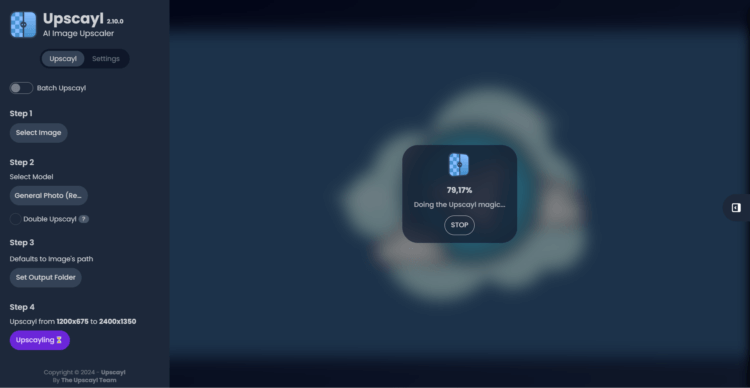
Программа некоторое время будет обрабатывать ваше изображение
После того как все будет готово, с помощью лупы вы можете посмотреть, как изменились отдельные части изображения и насколько они стали четче. Мне такой вариант сравнения не понравился, и я переключил его на вертикальную полосу. Делается это так:
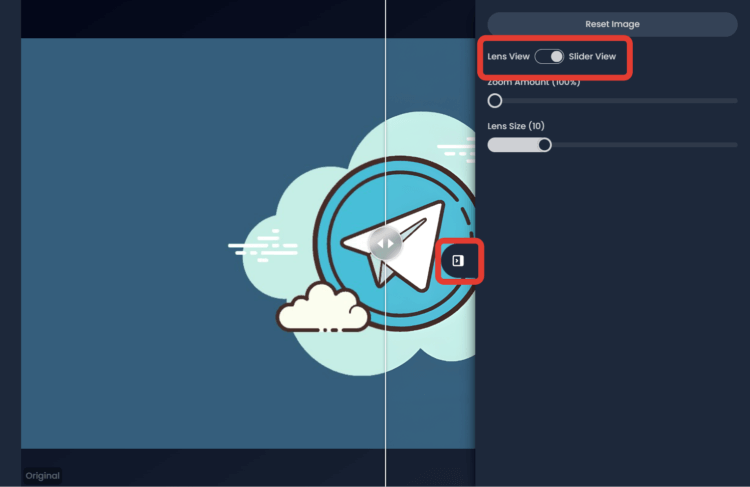
Переключите этот тумблер для удобного сравнения
- В правой части экрана по центру нажмите на черный язычок;
- Переключите тумблер с “Lens View” на “Slider View”.
Теперь изображение разделено вертикальной линией, и, двигая ее влево и вправо, вы можете посмотреть, как было «до», и как стало «после». Самое крутое, что для работы Upscayl не нужен интернет. Все операции выполняются непосредственно на вашем компьютере, что значительно упрощает всю работу. Но имейте в виду, что чем слабее ваше устройство, тем дольше будет увеличиваться разрешение.
Увеличить разрешение фото через нейросеть
Но далеко не всегда хочется ограничиваться увеличением разрешения в два раза. Иногда требуется сделать более серьезный апскейл изображения. Для этого у вас есть несколько вариантов. Во-первых, вы можете поставить отметку на «Double Upscayl», и тогда программа сама сделает его дважды, что увеличит исходное разрешение картинки в четыре раза. Во-вторых, в настройках можно установить, во сколько раз необходимо увеличить разрешение. Давайте посмотрим, как это работает;
- Откройте приложение Upscayl и выберите картинку для увеличения ее разрешения;
- Поставьте галочку на пункт “Double Upscayl” или перейдите на вкладку “Settings”;
- Пролистайте вниз до пункта “Image Scale”;
- С помощью ползунка установите, во сколько раз по умолчанию система будет увеличивать разрешение.
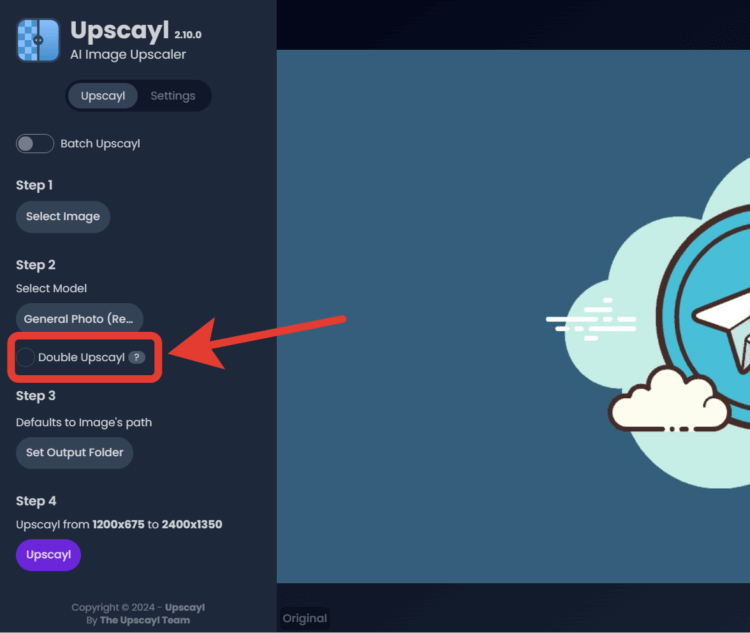
Двойной апскейл можно включить сразу после загрузки картинки
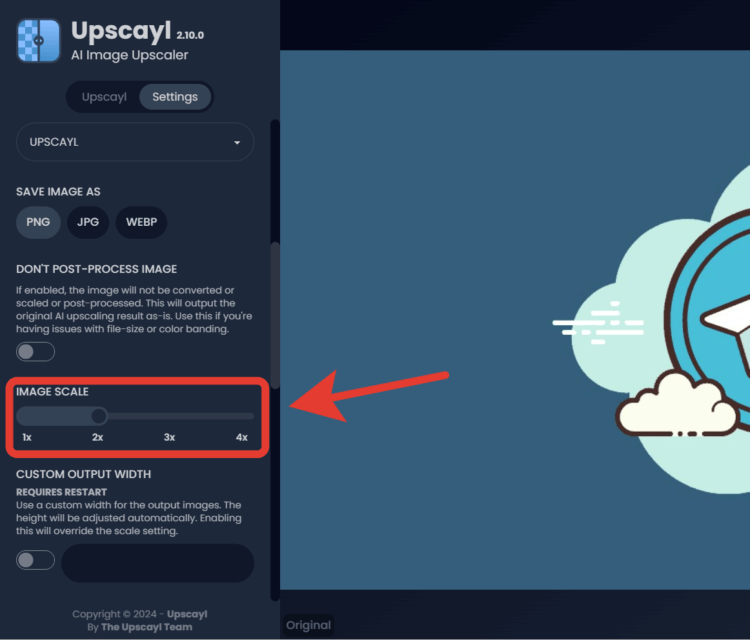
Или изменить этот параметр в настройках
❗️ПОДПИШИСЬ НА НАШ ЧАТИК В ТЕЛЕГРАМЕ. ТАМ ТЕБЕ ОТВЕТЯТ НА ЛЮБЫЕ ВОПРОСЫ
Обратите внимание, что, если вы выставите в настройках режим 4х и поставите галочку на «Double Upscayl», то разрешение картинки будет увеличено в 8 раз. Кому-то это может реально пригодиться, поэтому пользуйтесь на здоровье.
Как настроить приложение
Только настройкой разрешения параметры приложения не ограничиваются. Вы можете настроить еще много чего полезного, чтобы потом не возиться с этим после апскейла картинки. Смотрите сами:
- Откройте приложение Upscayl и перейдите на вкладку “Settings”;
- Пролистайте немного вниз, и в блоке “Upscayl Theme” можете настроить удобную тему оформления;
- Чуть ниже в пункте “Save Image As” выберите формат, в котором будет сохраняться готовая картинка: PNG, JPG или WEBP;
- При желании можно выбрать степень сжатия, чтобы уменьшить размер готового изображения, или сбросить все установленные ранее настройки к значениям по умолчанию.
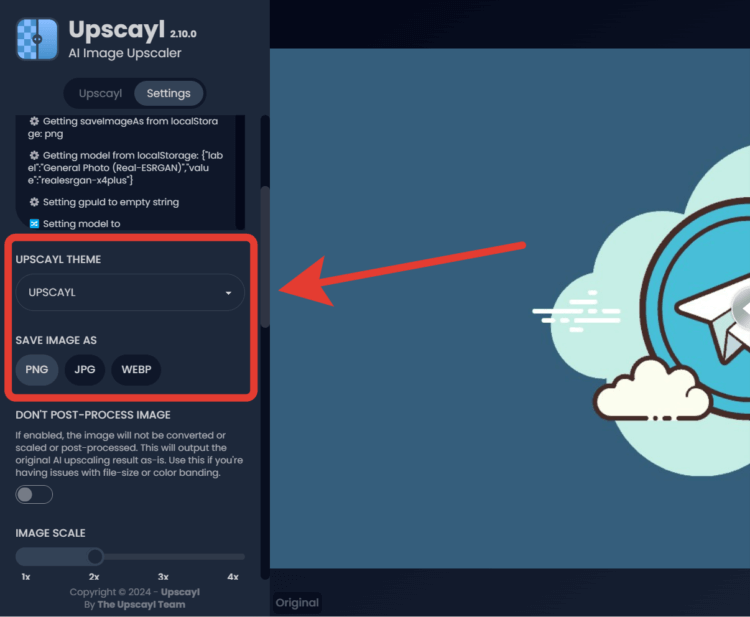
Поковыряйтесь в настройках Upscayl. Там можно найти много всего интересного
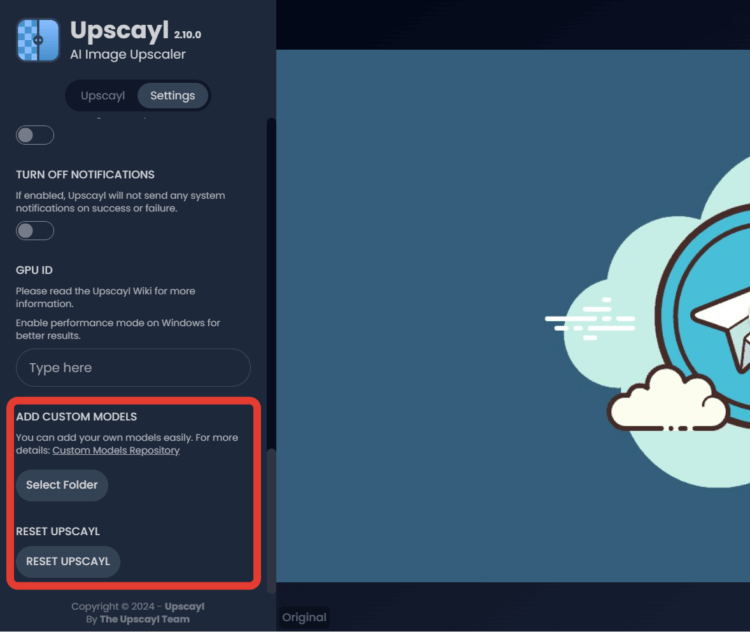
Можно загружать в приложение готовые модели, если стандартные вам не подходят
Отдельно рекомендую во время апскейла картинок на компьютере попробовать разные модели. Приложение предлагает шесть разных вариантов, но я, как ни пытался, разницы между ними так и не нашел. Может быть, вам повезет больше, и вы выберете для себя более интересный вариант.